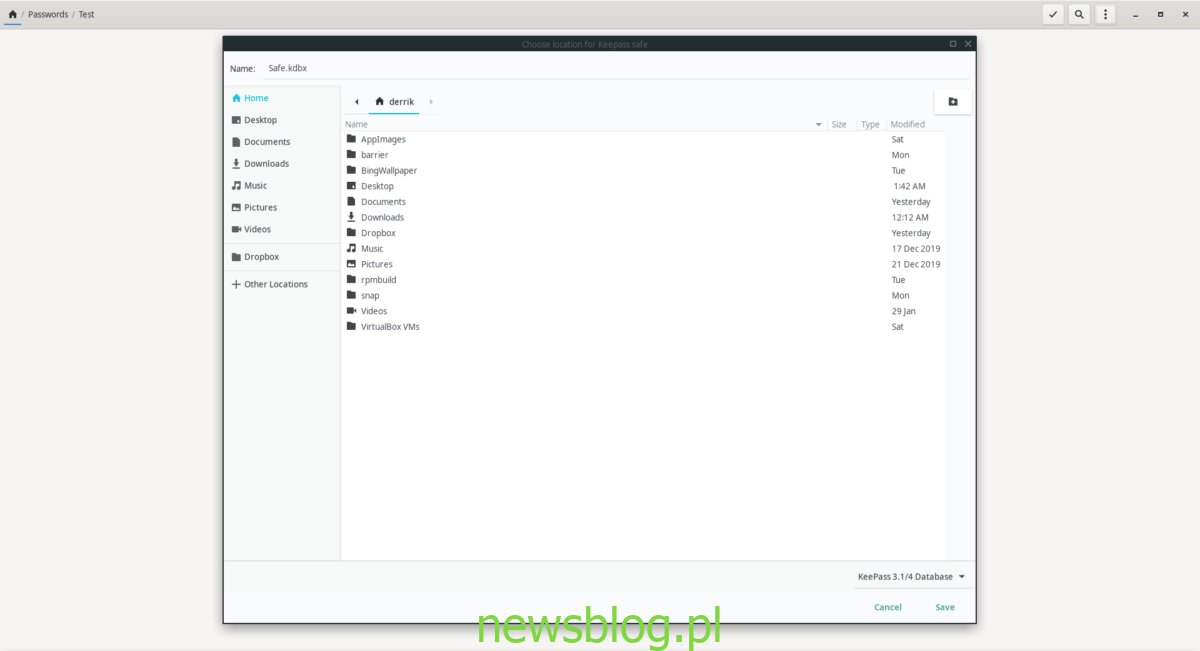Password Safe to stylowe, łatwe w użyciu narzędzie do zarządzania hasłami w środowiskach opartych na Gnome, takich jak Gnome Shell, Cynamon, Budgie itp. Używa KeePass jako zaplecza i eliminuje problemy z zarządzaniem lokalną bazą haseł. Oto, jak uruchomić system.
Spis treści:
Instalowanie Bezpiecznego hasła w systemie Linux
Zanim zademonstrujemy, jak skonfigurować aplikację Password Safe w systemach Linux, musimy wyjaśnić, jak zainstalować program, ponieważ nie jest on wstępnie instalowany w żadnym nowoczesnym systemie operacyjnym Linux.
Hasło Safe jest oficjalnie obsługiwane przez Arch Linux, Fedora (30, 31, Rawhide), OpenSUSE Tumbleweed i Flatpak. Dodatkowo można zdobyć kod źródłowy i zbudować go dla dowolnej dystrybucji Linuksa.
Arch Linux
Aplikacja Password Safe jest łatwo dostępna dla wszystkich użytkowników Arch Linux za pośrednictwem repozytorium oprogramowania „Community”. Aby zainstalować go w systemie, otwórz okno terminala i upewnij się, że skonfigurowano „Społeczność” Pacman.conf. Następnie użyj Pacman polecenie menedżera pakietów poniżej.
sudo pacman -S gnome-passwordsafe
Fedora
Począwszy od Fedory 30, program Safe Password może być zainstalowany w Fedorze Linux. Aby to działało, otwórz okno terminala na pulpicie Fedory. Następnie użyj Dnf polecenie menedżera pakietów poniżej.
sudo dnf install gnome-passwordsafe
OpenSUSE Tumbleweed
Jeśli jesteś użytkownikiem OpenSUSE Tumbleweed, z przyjemnością dowiesz się, że aplikacja Safe Safe jest dostępna do instalacji. Aby rozpocząć, otwórz okno terminala. Następnie zainstaluj aplikację za pomocą Zypper polecenie pakietu poniżej.
sudo zypper install gnome-passwordsafe
Flatpak
Osoby nie korzystające z Arch Linux, Fedora lub OpenSUSE Linux będą musiały zainstalować aplikację Password Safe za pośrednictwem sklepu Flathub Flatpak. Aby rozpocząć instalację, musisz skonfigurować środowisko uruchomieniowe Flatpak w swoim systemie. Aby to zrobić, wyszukaj pakiet „flatpak” i zainstaluj go tak, jak zwykle instalujesz oprogramowanie w systemie. Lub postępuj zgodnie z naszym szczegółowym samouczkiem na temat konfigurowania Flatpak w systemie Linux.
Gdy środowisko uruchomieniowe Flatpak zostanie uruchomione na komputerze z systemem Linux, użyj flatpak zdalne dodawanie polecenie, aby dodać sklep Flathub do systemu.
flatpak remote-add --if-not-exists flathub https://flathub.org/repo/flathub.flatpakrepo
Po skonfigurowaniu sklepu z aplikacjami Flathub na komputerze z systemem Linux czas zainstalować program Safe Safe. Używając zainstaluj flatpak polecenie poniżej, skonfiguruj aplikację.
flatpak install flathub org.gnome.PasswordSafe -y
Kod źródłowy
Nie używasz Arch Linux, Fedora, OpenSUSE lub Flatpak? Program Password Safe można łatwo skompilować z kodu źródłowego. Aby rozpocząć, przejdź do Bezpieczna strona GitLabi pobierz najnowszy kod. Następnie postępuj zgodnie z instrukcjami na stronie, aby dowiedzieć się, jak to zrobić.
Konfigurowanie hasła bezpiecznego
Aby dodać hasła do Safe Safe, musisz utworzyć nowy plik bazy danych KeePass. Aby to zrobić, uruchom Password Safe na pulpicie Linux, wyszukując go w menu aplikacji. Następnie znajdź przycisk „Nowy” w Bezpiecznym haśle i kliknij go myszą.
Po kliknięciu myszką przycisku „Nowy” zobaczysz okno dialogowe zapisywania pliku na ekranie. Użyj go, aby zapisać nowy plik bazy danych KeePass. Pamiętaj, aby przechowywać plik w bezpiecznym miejscu.

Po zapisaniu nowego pliku KeePass musisz go zaszyfrować. W programie Safe Safe znajdź opcję „Hasło” w obszarze „Chroń swój sejf” i kliknij ją myszą, aby ustawić hasło główne dla pliku bazy danych KeePass.
Po ustawieniu hasła głównego pliku bazy danych KeePass program Safe Safe jest gotowy do użycia. Kliknij przycisk „Otwórz sejf”, aby rozpocząć korzystanie z aplikacji.
Dodawanie haseł do Safe Safe
Dodawanie haseł do Password Safe jest dość proste, dzięki łatwemu do zrozumienia interfejsowi użytkownika. Aby skonfigurować hasła w aplikacji, postępuj zgodnie z instrukcjami krok po kroku opisanymi poniżej.
Krok 1: Odblokuj hasło Safe Safe, wprowadzając hasło ustawione podczas procesu instalacji. Należy go odblokować, aby dodać hasła do bazy danych.
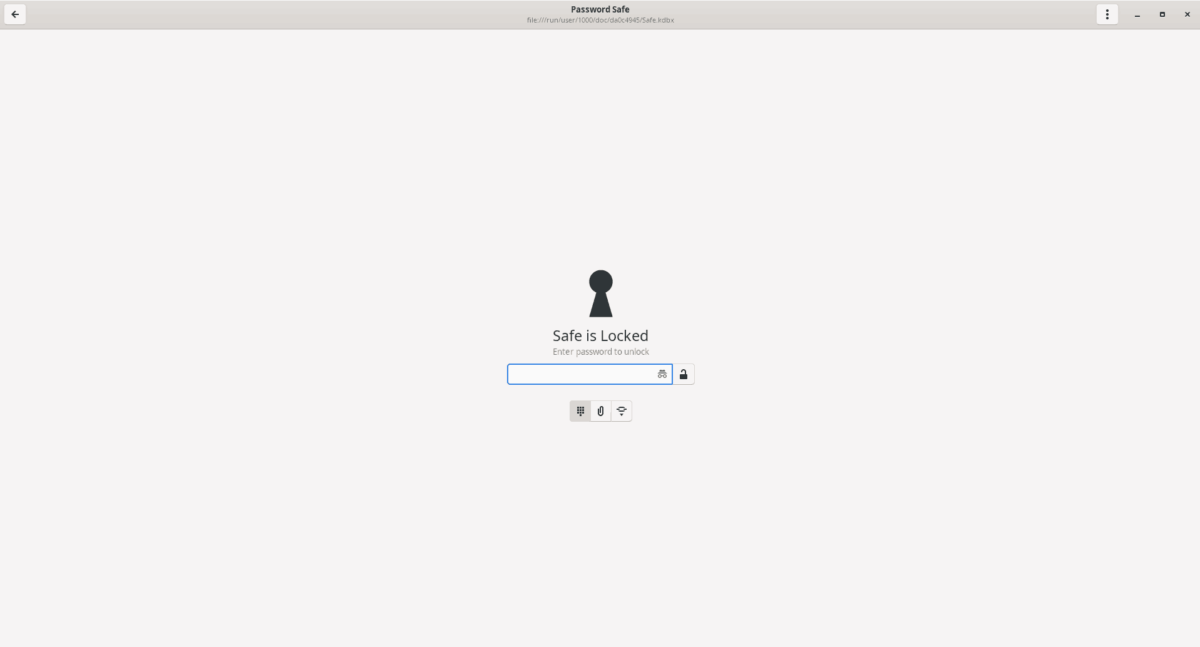
Krok 2: Kliknij menu z trzema kropkami w prawym górnym rogu aplikacji, aby uzyskać dostęp do opcji w menu. Następnie wybierz opcję „Nowa grupa”.
Krok 3: Po wybraniu „Nowa grupa” na ekranie pojawi się pole tekstowe. W polu tytułu wpisz „Hasła”. W sekcji „Notatki” napisz krótki opis. Po zakończeniu kliknij ikonę „Dom”.
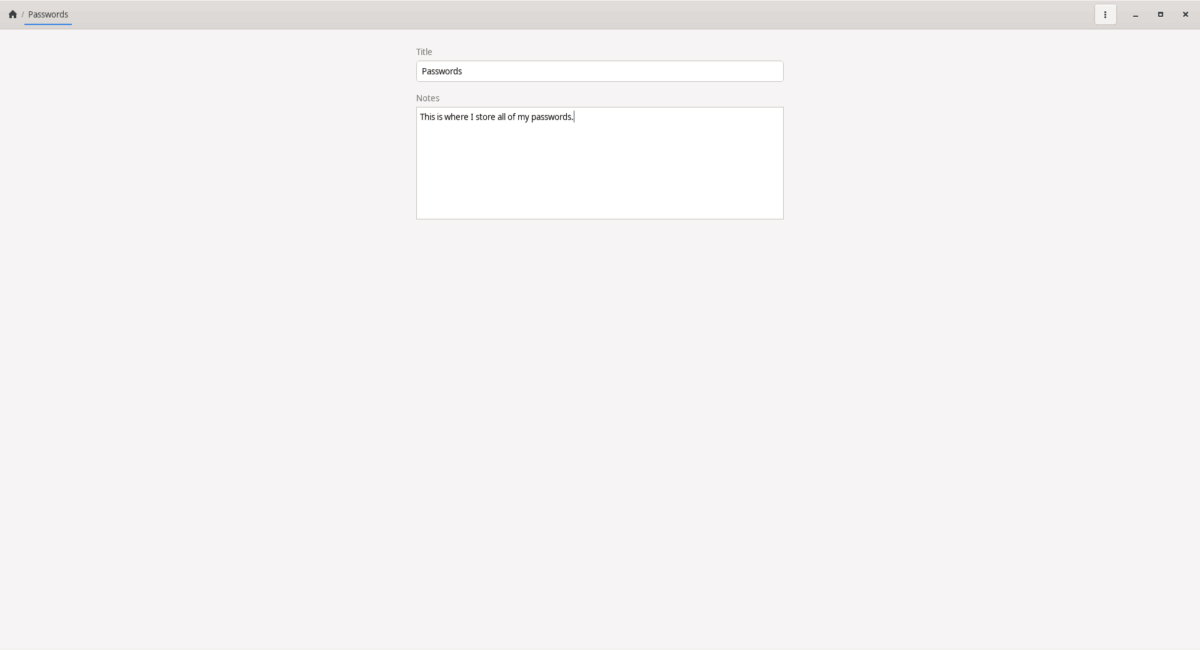
Krok 4: Kliknij grupę „Hasła” w głównym interfejsie użytkownika.
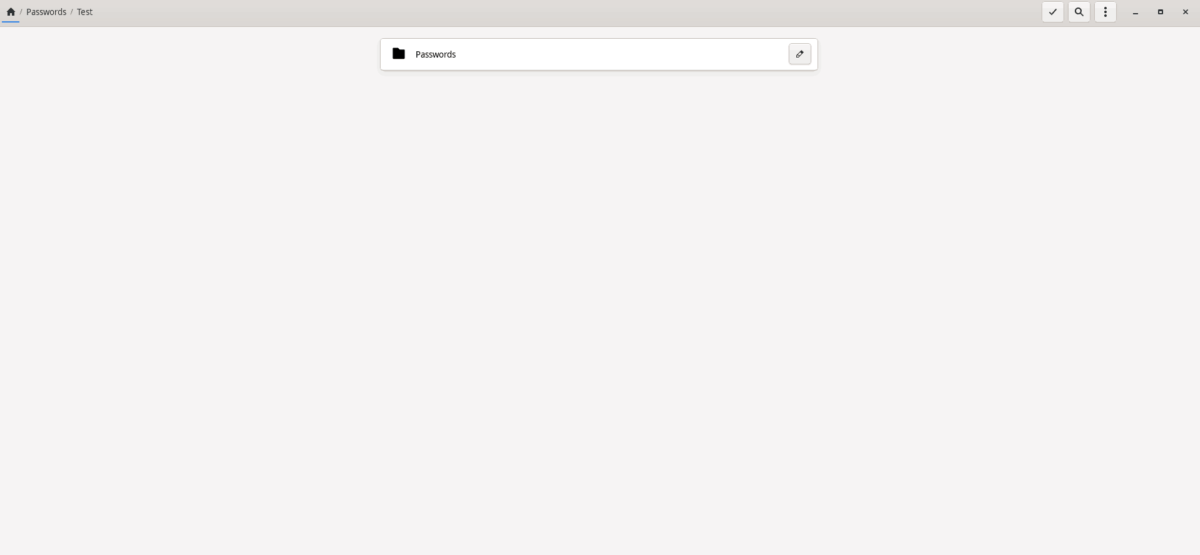
Krok 5: Kliknij ponownie menu z trzema kropkami, aby wyświetlić opcje. Następnie znajdź „Nowy wpis” i kliknij go, aby wyświetlić pole wprowadzania hasła.
Krok 6: W polu „Nowy wpis” wpisz hasło i dane logowania, a także stronę internetową, do której należy hasło / dane logowania. Powtarzaj ten krok, aż do wypełnienia Bezpiecznego hasła wszystkimi hasłami internetowymi.
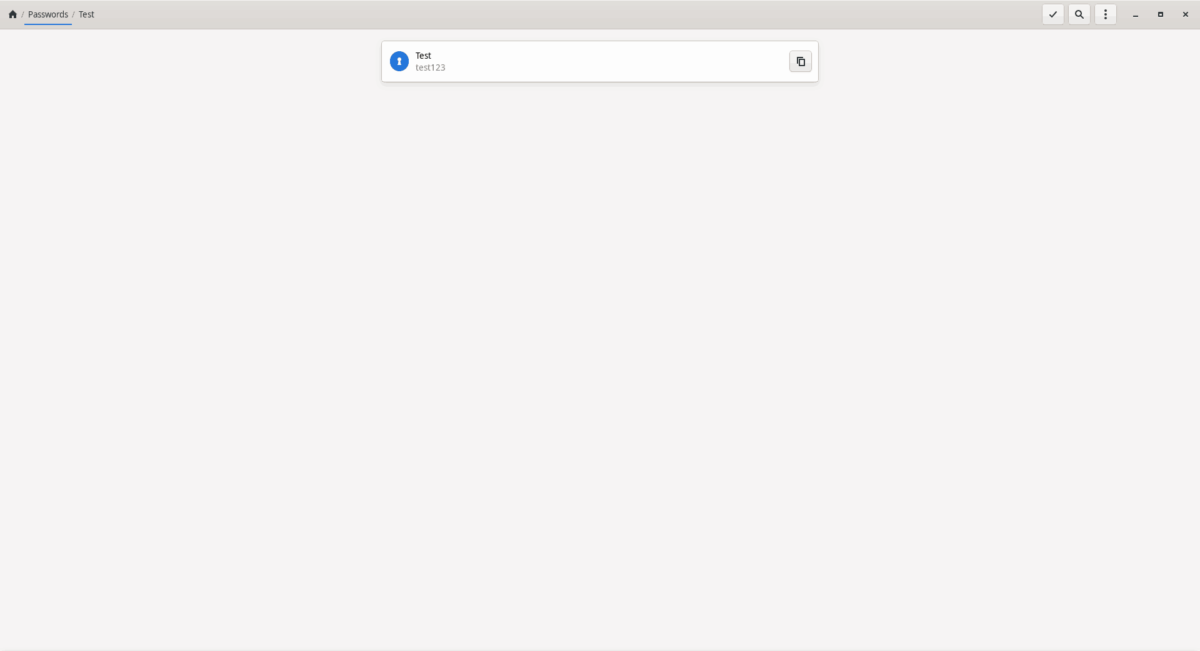
Po dodaniu wszystkich informacji o haśle do Safe Safe nie trzeba zapisywać. Aplikacja automatycznie go aktualizuje. Aby uzyskać dostęp do haseł, zaloguj się, kliknij grupę „Hasła” i skopiuj hasło do schowka.